1、在共享文件上方右击鼠标,点击属性。
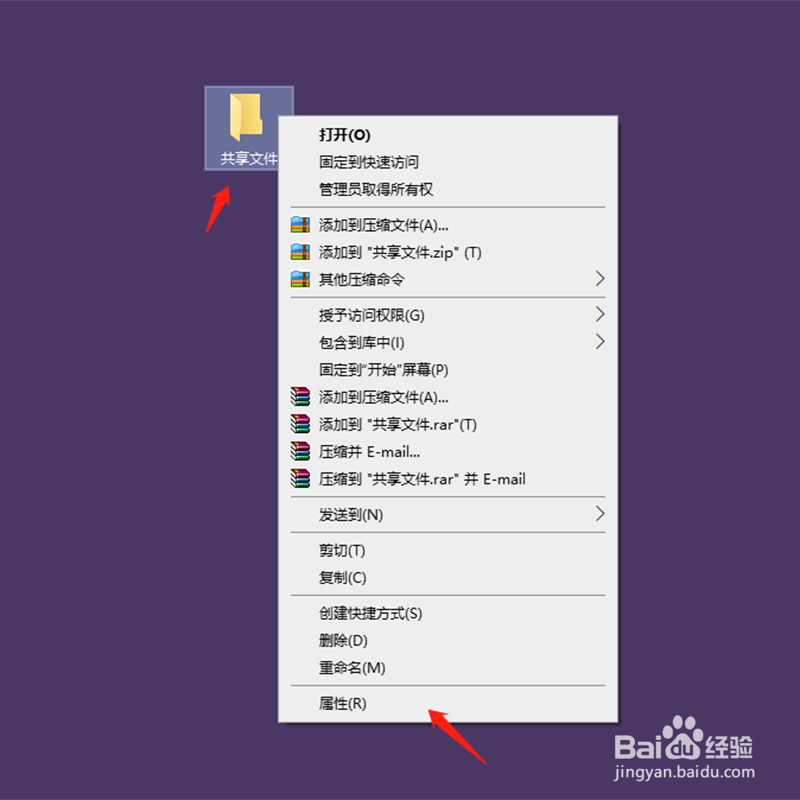
2、点击安全。

3、点击高级。

4、点击编辑。
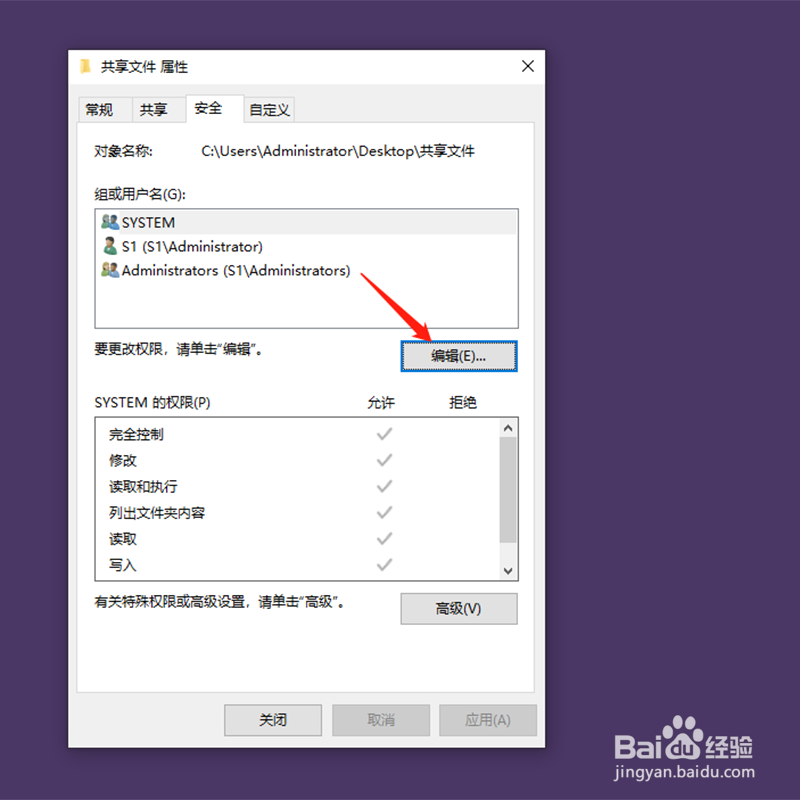
5、点击添加。

6、点击高级。

7、点击立即查找。

8、点击Everyone,点击确定。

9、点击确定。

10、添加完成后,点击确定,保存设置。对方就可以正常访问。

时间:2024-10-13 03:40:01
1、在共享文件上方右击鼠标,点击属性。
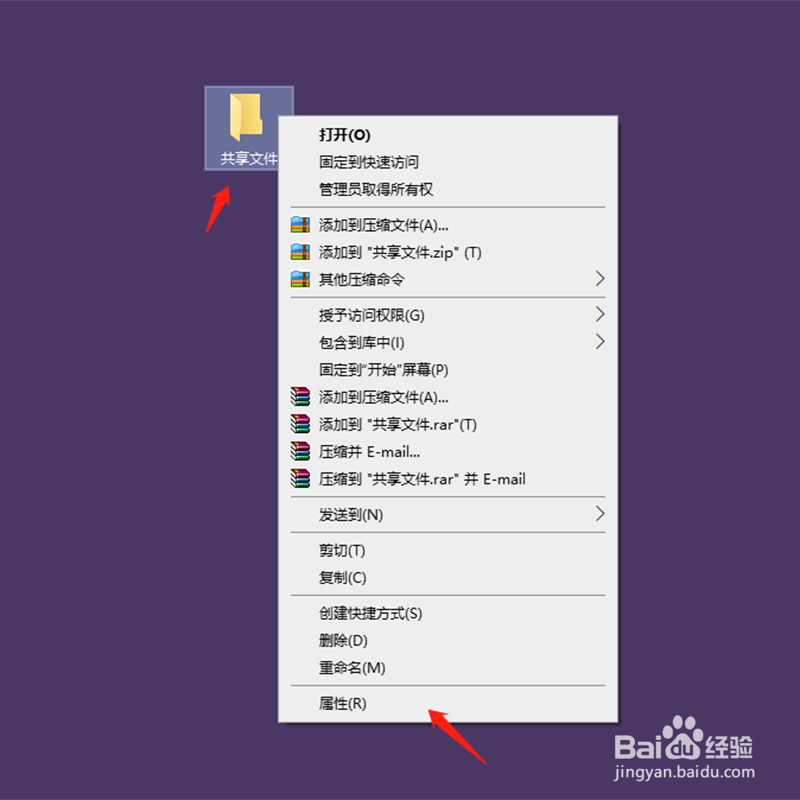
2、点击安全。

3、点击高级。

4、点击编辑。
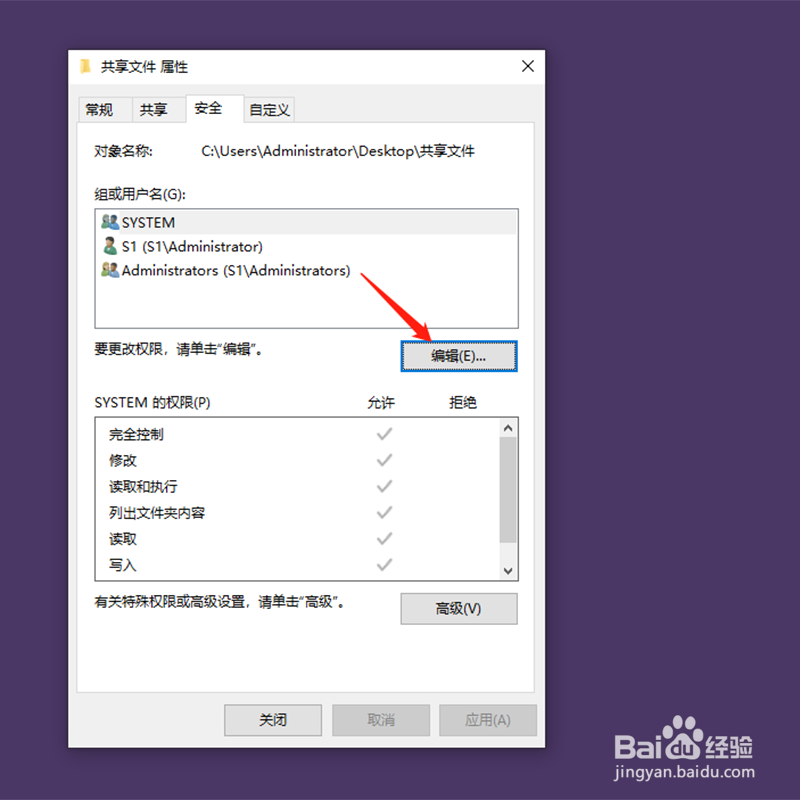
5、点击添加。

6、点击高级。

7、点击立即查找。

8、点击Everyone,点击确定。

9、点击确定。

10、添加完成后,点击确定,保存设置。对方就可以正常访问。

